- Auteur Abigail Brown [email protected].
- Public 2023-12-17 06:36.
- Laatst gewijzigd 2025-01-24 11:59.
Wat te weten
- Nachtmodus: Ga naar Instellingen > Display. Tik op de schakelaar Nachtmodus om deze in te schakelen. Stel een schema en opties in.
- Blauwlichtfilter: Ga naar Instellingen > Display. Tik op de schakelaar naast Blauwlichtfilter om het in te schakelen. Selecteer een schema.
- Handmatig: veeg omlaag over Notifications schaduw. Veeg omlaag naar Snelle instellingen. Tik op Nachtmodus of Blauwlichtfilter.
Dit artikel legt uit hoe je de nachtmodus en het blauwlichtfilter op Samsung-telefoons handmatig of door een aangepast schema in te stellen voor beide functies.
Hoe de nachtmodus te gebruiken
Als je een Samsung-telefoon hebt, heb je twee manieren om je telefoon 's nachts beter leesbaar te maken: Samsung-nachtmodus en Samsung-blauwlichtfilter. Beide zijn eenvoudig aan te zetten in het Snelle instellingen menu. U kunt ook instellen dat de nachtmodus automatisch wordt geopend in Instellingen
- Open Instellingen > Display.
- Tik op de Nachtmodus schakelaar aan de rechterkant om de nachtmodus aan en uit te zetten.
-
Als je de nachtmodus wilt plannen om automatisch in en uit te schakelen, tik je op de woorden Nachtmodus aan de linkerkant.

Image - Tik op de schakelaar Inschakelen zoals gepland om de nachtmodus automatisch in en uit te schakelen.
-
Kies Zonsondergang tot zonsopgang of Aangepast schema om je eigen tijd in te stellen om het in of uit te schakelen.
-
Als je een aangepast schema selecteert, tik je op Begintijd en Eindtijd om die tijden te wijzigen als je dat wilt.
Je kunt de nachtmodus altijd handmatig in- en uitschakelen, zelfs als je een schema hebt ingesteld.

Image
Het Samsung blauwlichtfilter gebruiken
Je kunt het blauwlichtfilter ook in- en uitschakelen in Instellingen.
- Open Instellingen > Display.
- Tik op de schakelaar aan de rechterkant voor Blauwlichtfilter om de functie in en uit te schakelen.
-
Als u een dagelijks schema wilt instellen voor het in- en uitschakelen van het blauwlichtfilter en de dekking van het filter wilt aanpassen, tikt u op de woorden Blauwlichtfilter aan de linkerkant.

Image -
Als het blauwlichtfilter is ingeschakeld, kunt u de Opacity van het filter aanpassen om meer of minder blauw licht toe te laten naar eigen inzicht.
- Als u een dagelijks schema voor het filter wilt instellen, tikt u op Inschakelen zoals gepland en selecteert u vervolgens Zonsondergang tot zonsopgang of Aangepast schema, naar wens.
-
Als u een aangepast schema kiest, tikt u respectievelijk op Begintijd en Eindtijd om de tijden in te stellen waarop het filter aan en uit moet worden gezet.

Image
De nachtmodus of blauwlichtfilter handmatig inschakelen
De gemakkelijkste manier om de nachtmodus of het blauwlichtfilter in te schakelen, is door simpelweg de Notification-schaduw naar beneden te vegen. Veeg een tweede keer naar beneden om uw Quick Settings-pictogrammen weer te geven - dat zijn de pictogrammen waarmee u services op uw telefoon kunt in- en uitschakelen (zoals wifi, Bluetooth, uw zaklamp, enz.) Veeg naar rechts totdat u Nachtmodus of Blauwlichtfilter hebt gevonden en tik er één keer op om deze in te schakelen. Tik er nogmaals op om het uit te schakelen.
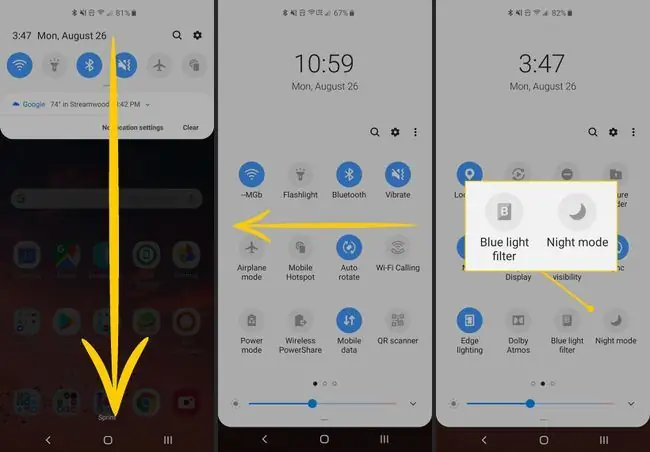
Verschil tussen Samsung-nachtmodus en blauwlichtfilter
Nachtmodus verandert de gebruikersinterface-elementen van uw telefoon in hun omgekeerde kleuren - wit wordt zwart, enz. Dit maakt gebruik van de Android-nachtmodus die oorspronkelijk is geïntroduceerd in Android Pie. Het kan uw telefoon 's nachts minder helder maken en gemakkelijker leesbaar maken. De nachtmodus werkt echter niet in alle apps. Amazon Shopping en zelfs Samsung's eigen Samsung He alth volgen bijvoorbeeld de richtlijnen van de nachtmodus niet. Helaas is het wisselvallig wat werkt en wat niet.
Het blauwlichtfilter beïnvloedt de uitvoer van het scherm zelf. Het voordeel is dat het universeel werkt omdat het niet afhankelijk is van apps die een richtlijn volgen. Het vermindert gewoon de blauwe lichtoutput, ongeacht wat er op uw scherm staat. Het blauwlichtfilter maakt je scherm niet donkerder zoals de nachtmodus, maar studies suggereren dat het wegfilteren van blauw licht je kan helpen gemakkelijker in slaap te vallen en over het algemeen beter te slapen.
Beide modi kunnen helpen bij vermoeide ogen en lichtgevoeligheid tijdens donkere uren.
Samsung's blauwlichtfilter en nachtmodus zijn een beetje anders dan de nachtmodus die bij Android Pie werd geleverd. Ze zijn ontworpen om uw scherm beter leesbaar te maken als de zon ondergaat. De nachtmodus van Samsung verduistert elementen op het scherm, zodat als het donker is, het heldere scherm van je telefoon niet zo schokkend zal zijn. Het blauwlichtfilter is een softwareoplossing die de output van blauw licht van uw scherm vermindert.






